
xTool M1 Ultra 带蜂窝板扩展底座专为 xTool M1 Ultra 而设计,无需安装,使用方便;支持多种垫高场景,搭配蜂窝板更可有效提升激光切割效果。
¶ 物料清单
 扩展底座 |
 蜂窝板 |
|---|---|
 材料固定销 |
 用户手册 |
¶ 加工前准备

💡 提示:xTool M1 Ultra 需要单独购买。
¶ 拆下底板
(1)打开 xTool M1 Ultra 的盖子。
(2)逆时针旋转底板上的手拧螺丝,松开并取下螺丝。

(3)可将拧下来的螺丝存放在底板提手上。


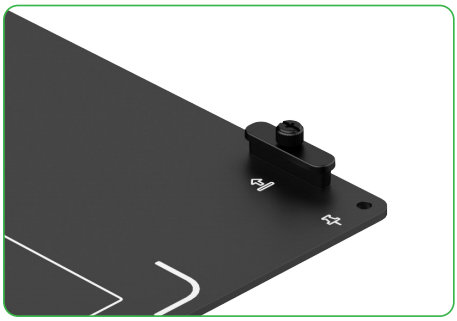
(4)握住底板提手,取出底板。

(5)请将拆下的底板收好,以便后续使用。

¶ 将 xTool M1 Ultra 放置在扩展底座上
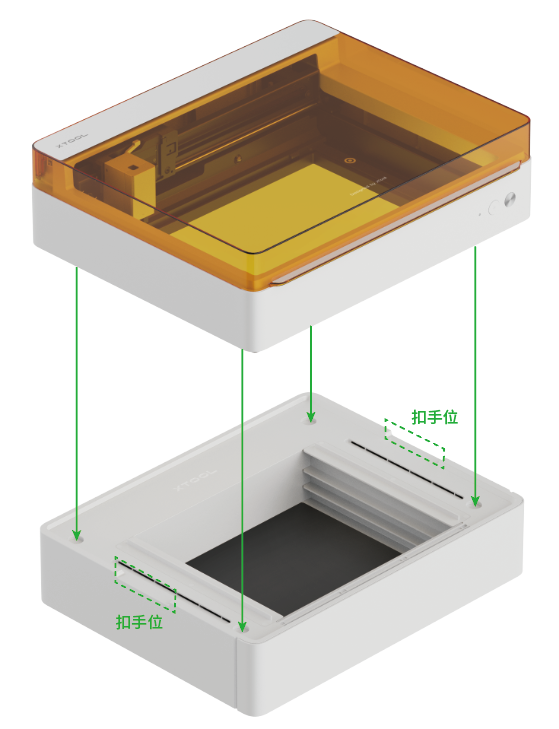
¶ 将 xTool M1 Ultra 连接到 XCS
(1)使用 USB 线连接 xTool M1 Ultra 与电脑,然后按下开关,启动 xTool M1 Ultra。

(2)在 XCS 主页右上角,点击“+ 创建新项目”按钮,进入画布。
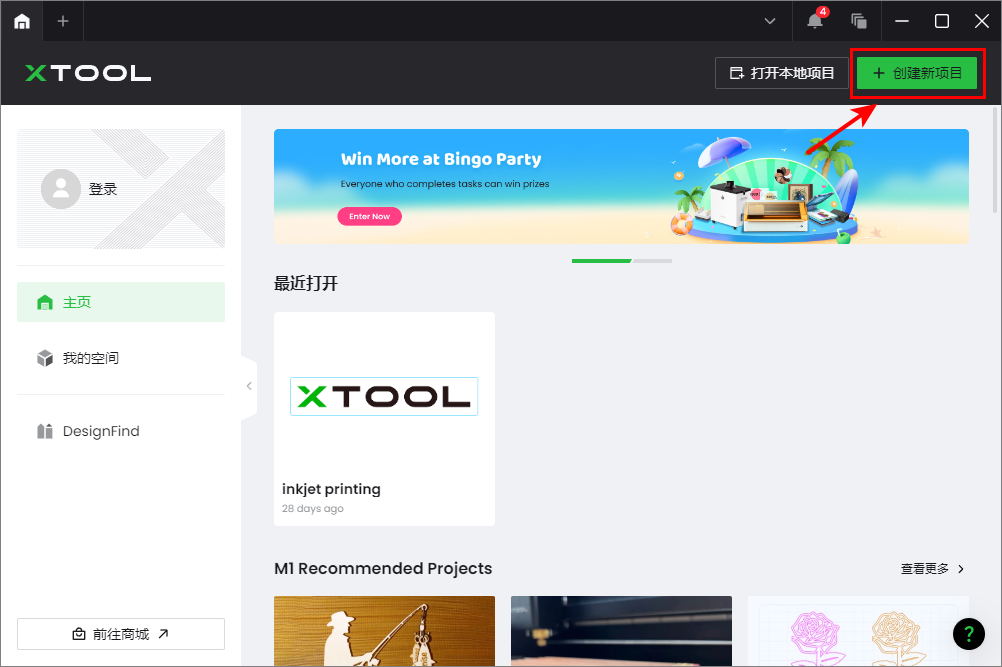
(3)在画布右上方,点击“切换设备/连接新设备”图标,点击“连接设备”。
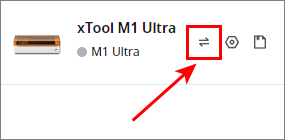
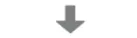
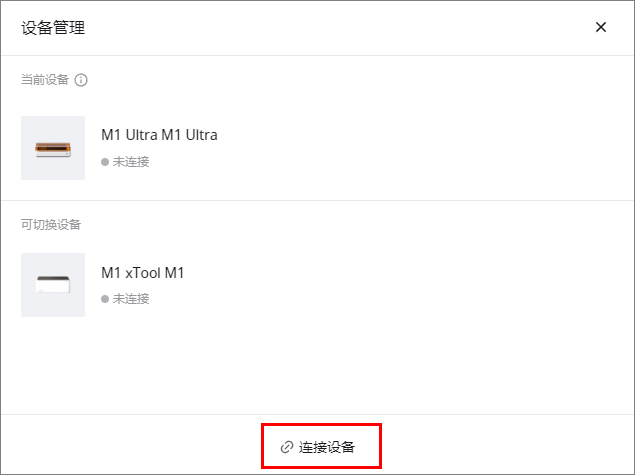
(4)在列表中选择相应的设备,点击并连接。
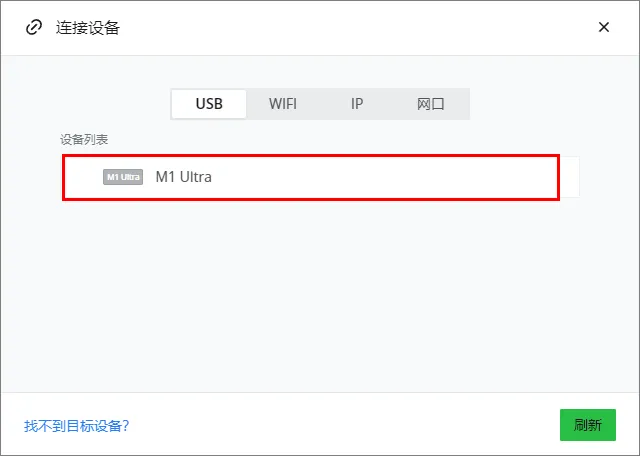
¶ 加工材料
扩展底座提供了 4 个放置挡位,可适配多种材料厚度。加工之前,请结合材料厚度或直径确定蜂窝板的放置挡位。
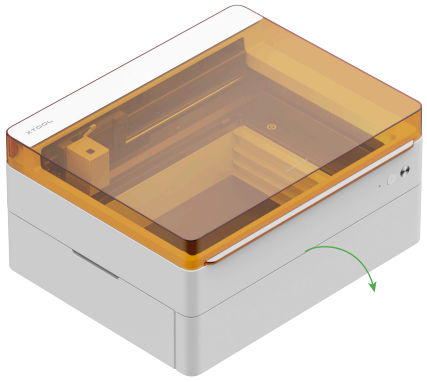


¶ 加工平面材料
¶ 1. 确定蜂窝板放置挡位
| 蜂窝板放置挡位 | ** 可加工材料厚度(H)** |
|---|---|
| α | 0 < H ≤ 27 mm |
| β | 26 mm < H ≤ 52 mm (配合三棱条使用) |
| 36 mm ≤ H ≤ 65.5 mm | |
| γ | 65.5 mm ≤ H ≤ 95.5 mm |
| δ | 95.5 mm ≤ H ≤ 125 mm |
- 此处以加工厚度为 25 mm 的平面材料为例。
查看上方的表格,将蜂窝板放置在 α 挡位上,再将加工材料放置在蜂窝板上。
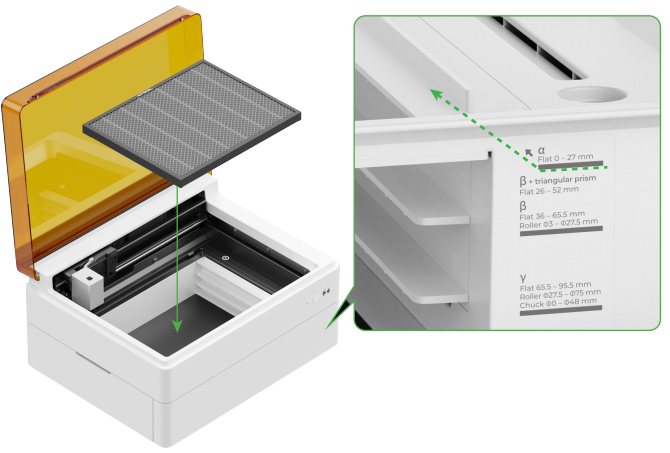


- 此处以加工厚度为 60 mm 的平面材料为例。
查看上方的表格,将蜂窝板放置在 β 挡位上,再将加工材料放置在蜂窝板上,可参考以下步骤:
(1)打开扩展底座前门板。
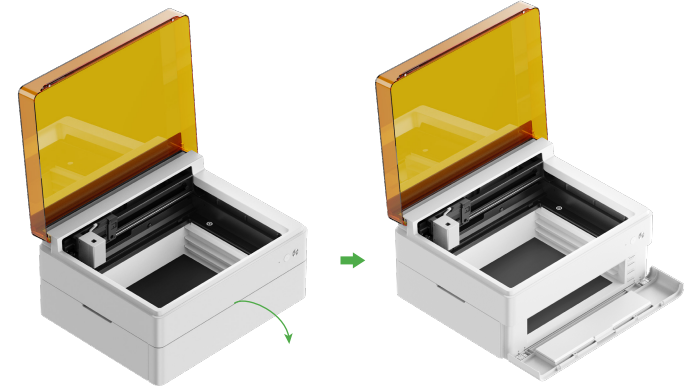
(2)将蜂窝板沿着 β 挡位的导轨滑入。

(3)放置材料,关上前门板和盖子。
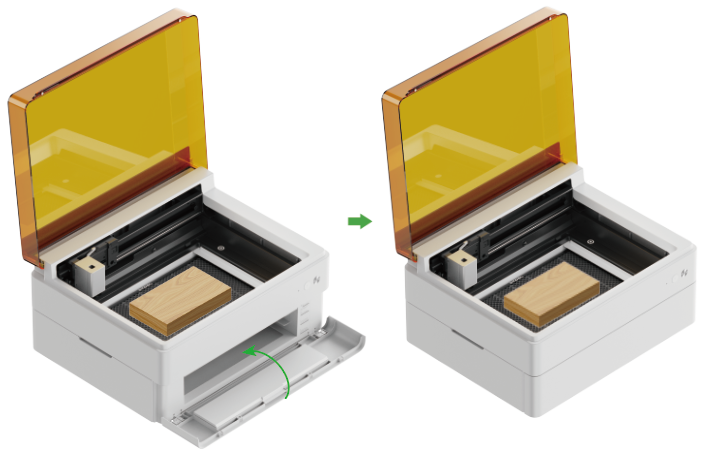
💡 在 β 挡中可根据需要使用三棱条,可加工材料厚度为 26 mm<H ≤ 52 mm。
xTool M1 Ultra 套装中包含三棱条和三棱条支架。
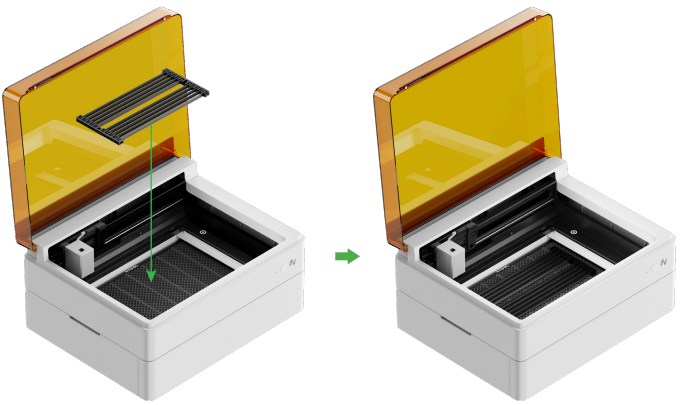
| (可选)使用材料固定销 |
|---|
为了避免材料移位,可使用材料固定销固定。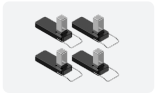 将材料放置在蜂窝板上,使用材料固定销固定材料的四个角。待固定销插入蜂窝板的洞孔后,将其拉环拉下。 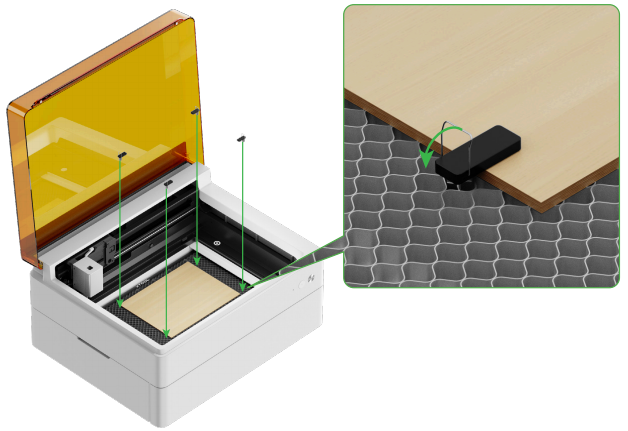 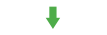  |
¶ 2. 选择加工模式和材料
💡 注意:扩展底座目前仅支持“激光平面加工”、“滚轴-旋转附件加工”、“抓盘-旋转附件加工”和“画笔绘制”加工模式。
(1)在 XCS 画布上方工具栏,点击加工模式,选择“激光平面加工”模式。

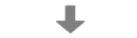
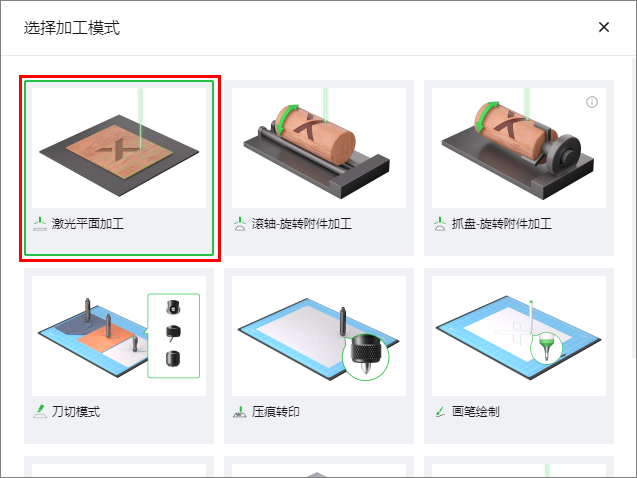
(2)在 XCS 界面右上方,点击“自定义材料”,选择你所需的材料,点击“确定”。
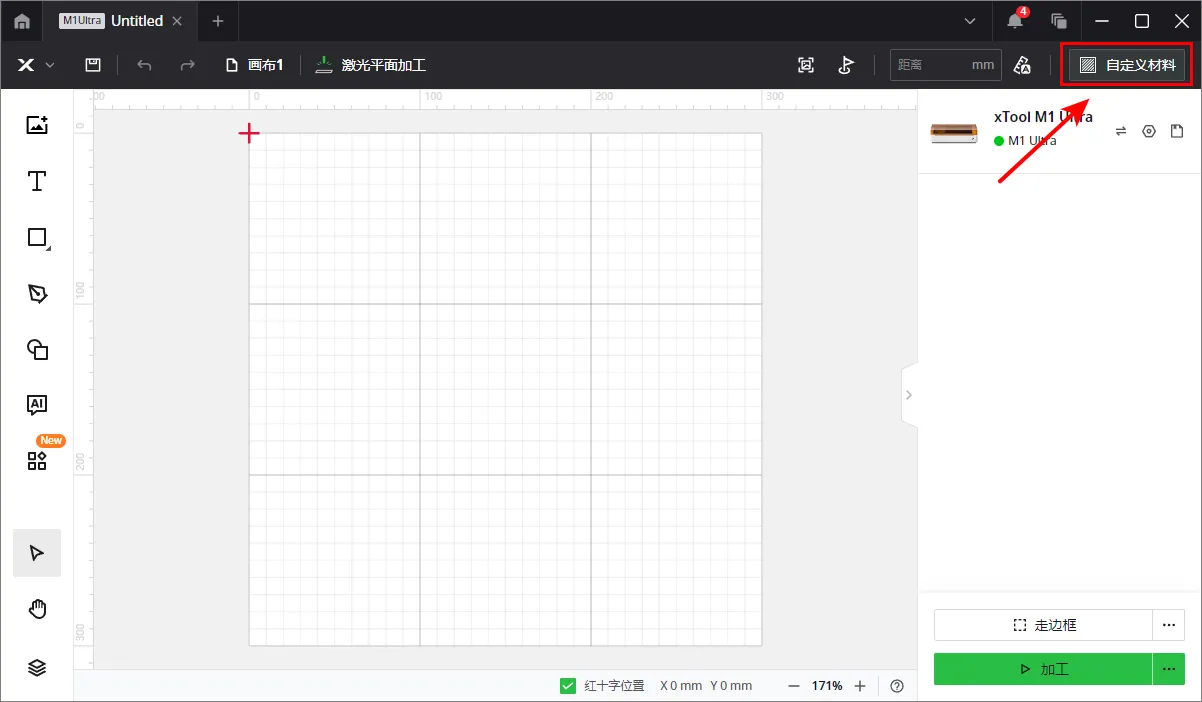
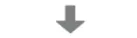
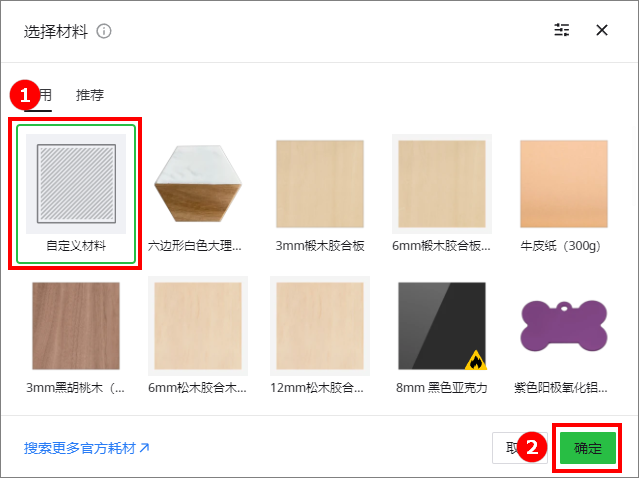
¶ 3. 设计加工图案
使用画布左侧的工具,在画布中创建对象。
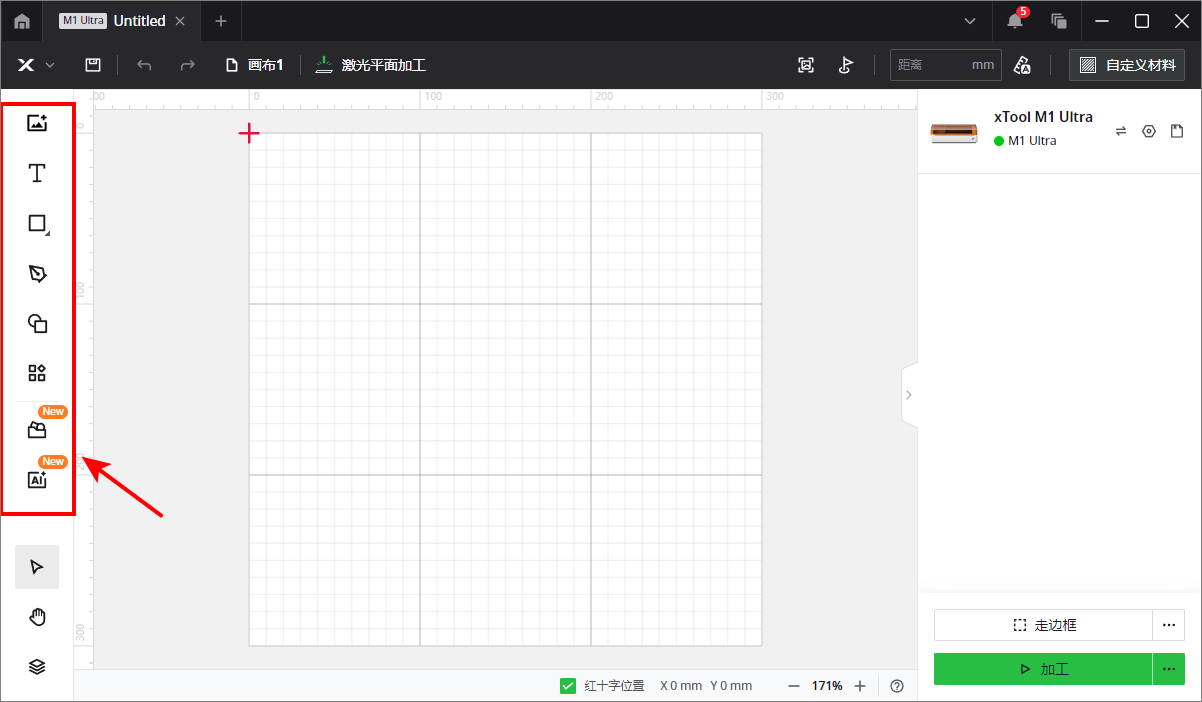
¶ 4. 编辑对象和设置参数
(1)选中画布上的加工对象,在右侧参数面板上设置参数。
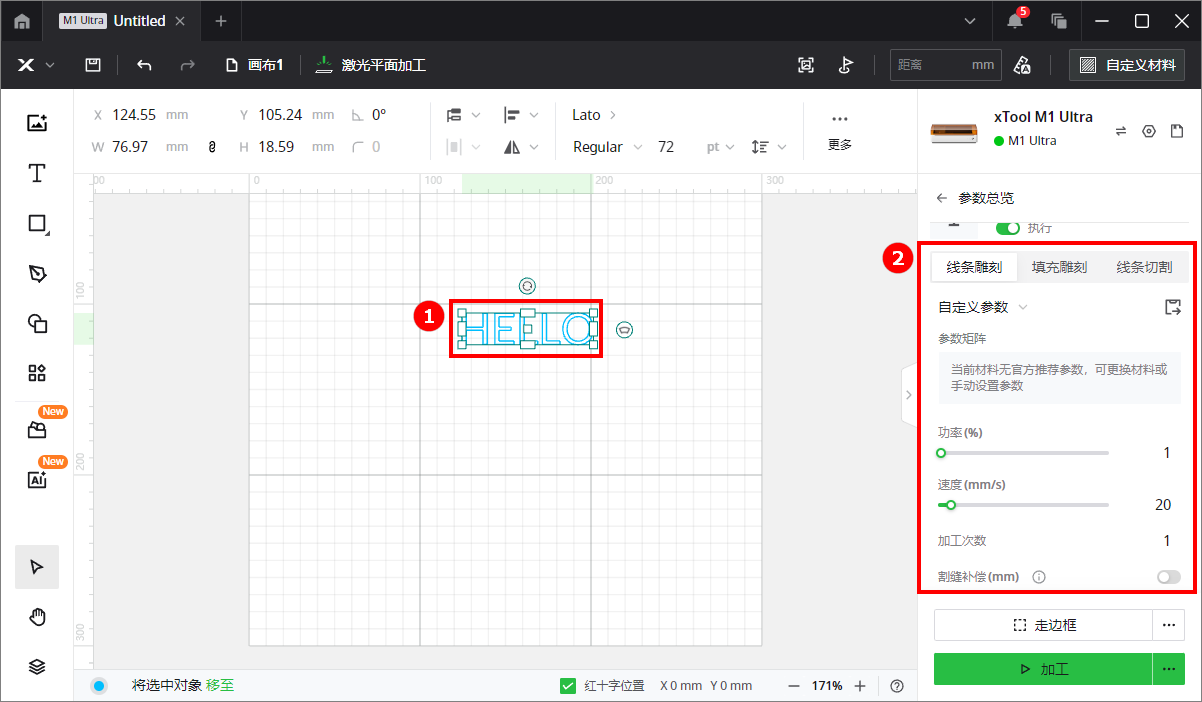
¶ 5. 标定加工区域
(1)在 XCS 画布上方,点击“标定加工区域”图标。
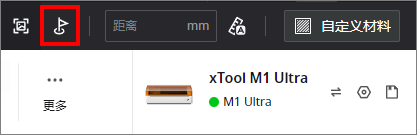
(2)根据实际加工区域选择定位方式,然后点击“开始标定”。
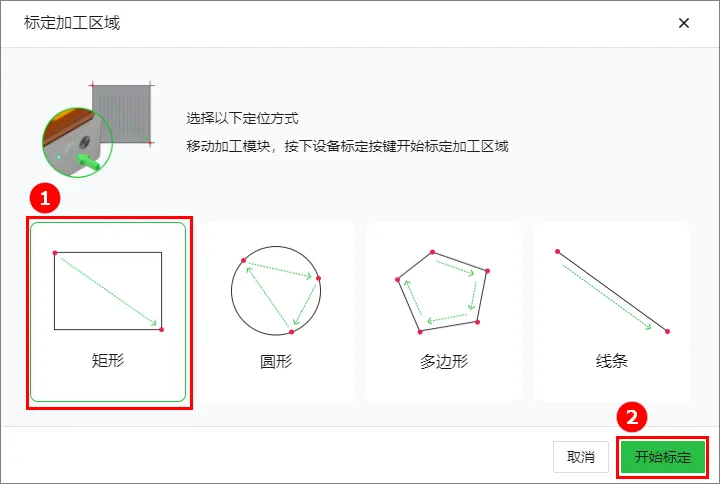
你会看到这个弹出窗口。
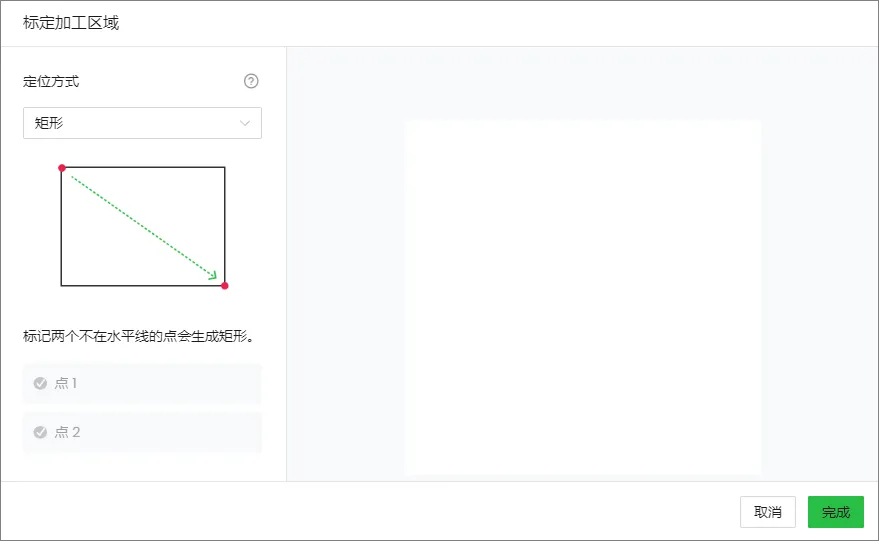
(3)按照 XCS 上的定位图提示,将激光头移动到材料的相应位置,使红十字光斑落在加工区域的某个点上,按下机器的定位取点按钮。然后,移动激光器至加工区域的另一个点上,重复相同的步骤。

(4)确保两个标记点已完成标记。点击“结束标记”>“完成”,被标定的加工区域会出现在画布上。
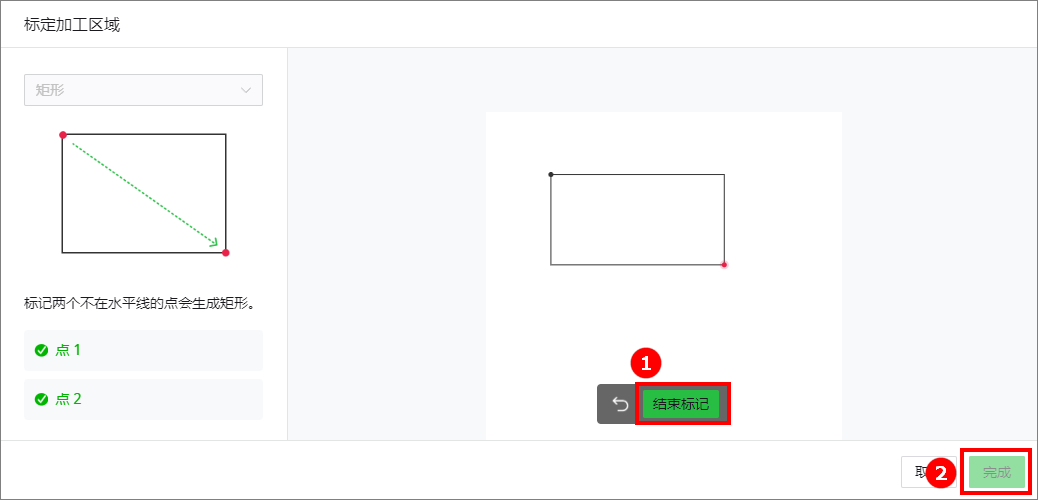
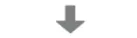
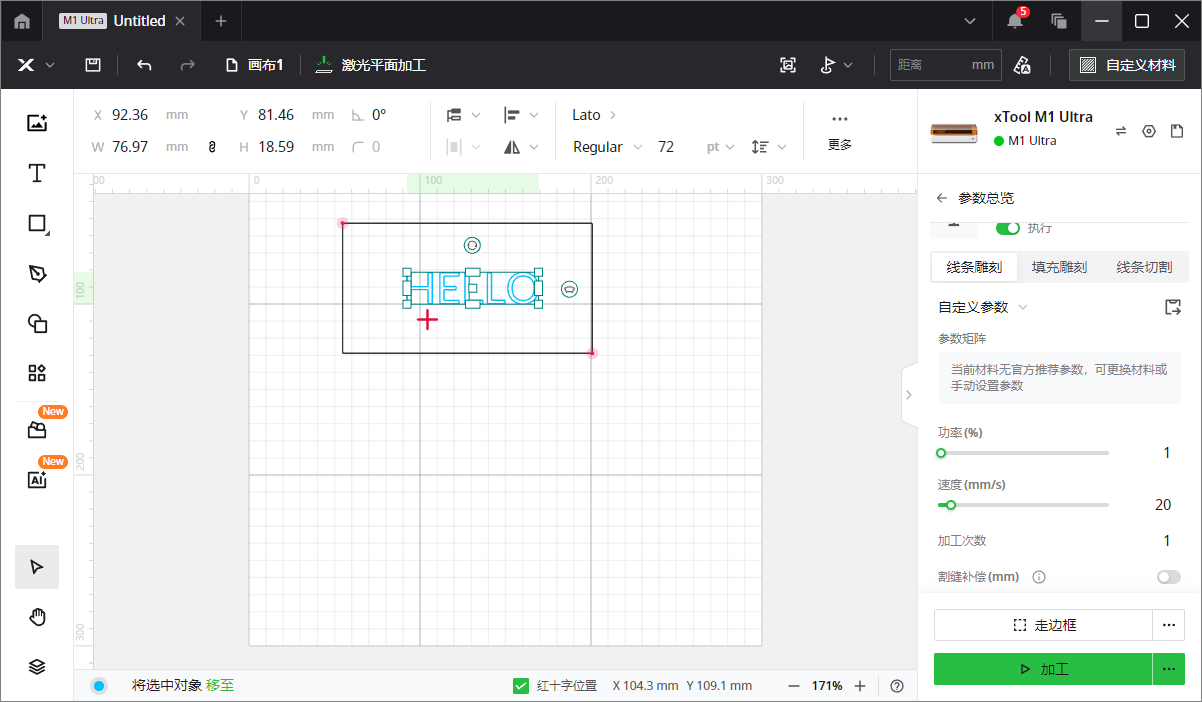
¶ 6. 测量材料厚度
(1)将激光器移动至加工材料上方,确保红十字光斑落在材料表面,然后盖上机器盖子。

(2)在 XCS 页面右上方,点击“距离”旁的图标  ,机器会自动测量激光器与材料表面的距离。
,机器会自动测量激光器与材料表面的距离。
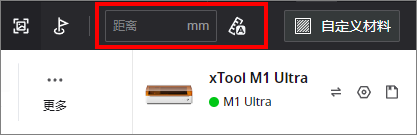
¶ 7. 预览加工区域
(1)在 XCS 页面右下角,点击“走边框”旁的图标 ,设置走边框速度。
,设置走边框速度。
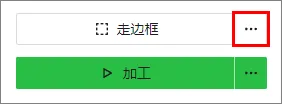
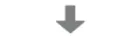
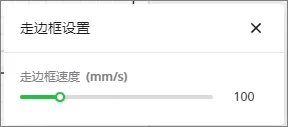
(2)设置好走边框速度后,点击“走边框”,然后按下机器的开始键(银色),开始走边框。
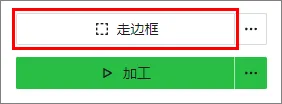
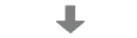
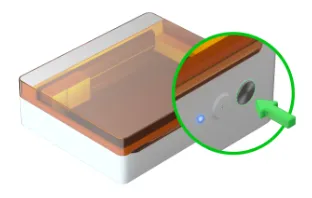
(3)确认加工区域无误后,点击“结束”,结束走边框。
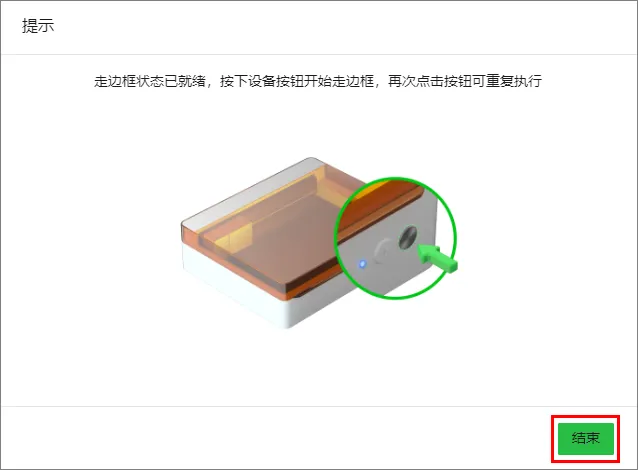
¶ 8. 开始加工
(1)在 XCS 页面右下角,点击“加工”,进入加工页面。
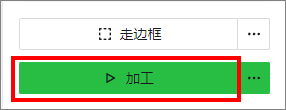
(2)加工前请确认所需要的配件和加工模块是否都已准备好。
(3)在 XCS 页面右上方,点击“开始”。
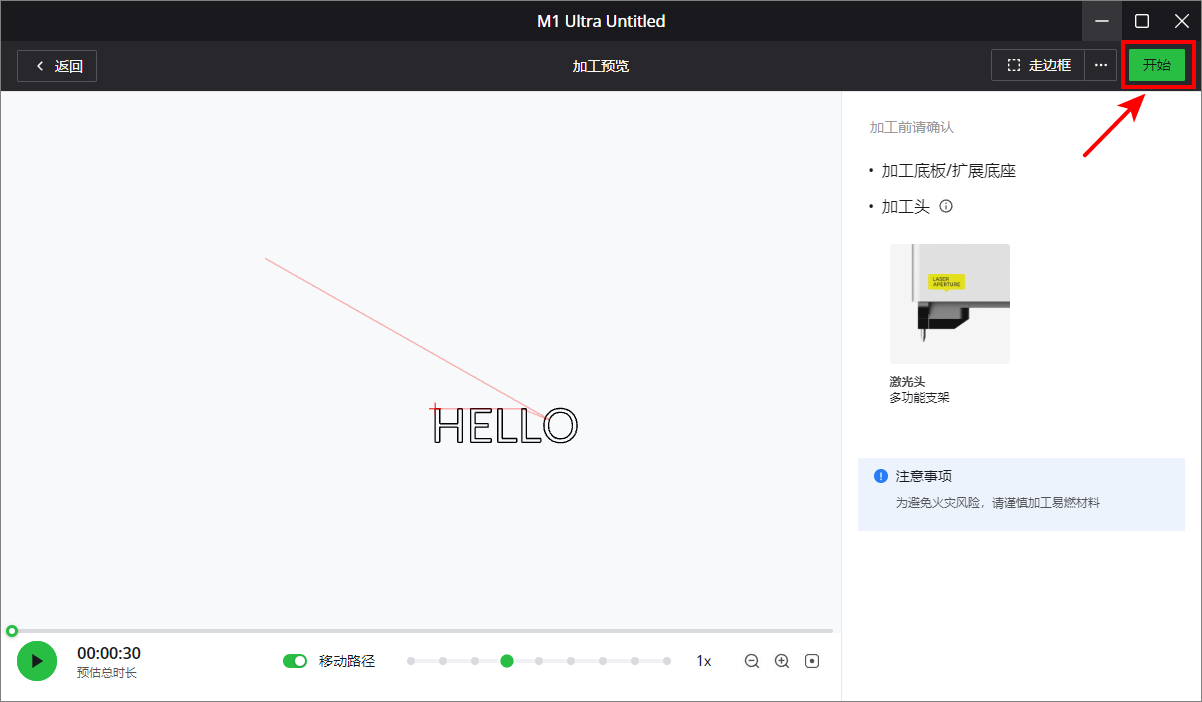
(4)按下机器上的银色按钮,开始加工。
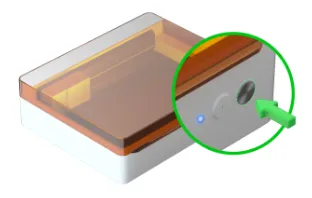
¶ 加工圆柱形和不规则材料
加工圆柱形和不规则材料,你可以用扩展底座配合 xTool 旋转附件二代使用。前往使用旋转附件二代查看。
¶ 使用刀切功能
使用刀切功能,你需要先将底板安装回机器。
(1)将底板放回机器内。

(2)将螺丝从提手取出。
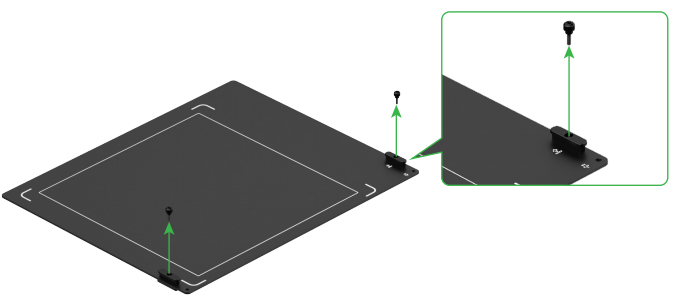
(3)将螺丝安装到底板上,再顺时针拧紧。
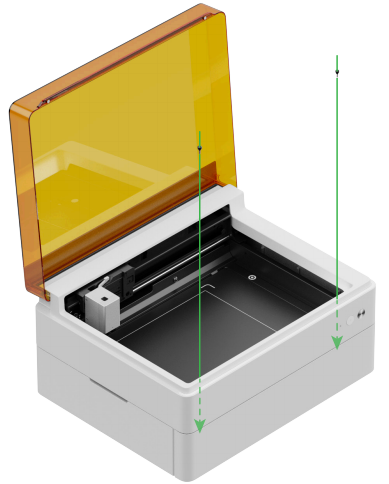

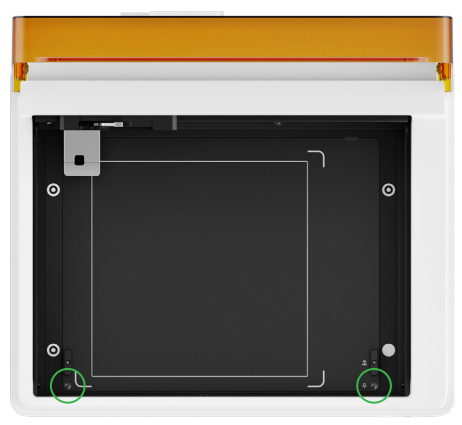
更多关于刀切功能的详细操作,点击